Kada unosite brojeve u Excel, početne nule se često uklanjaju. Ovo može predstavljati problem kada se unose telefonski brojevi ili identifikacioni brojevi. U ovom tekstu objasnićemo kako da rešite ovaj problem i sačuvate početne nule.
Sačuvajte početnu nulu tokom unosa
Ako želite da osigurate da se početna nula sačuva prilikom unosa broja, dodajte jednostruki navodnik pre samog broja.
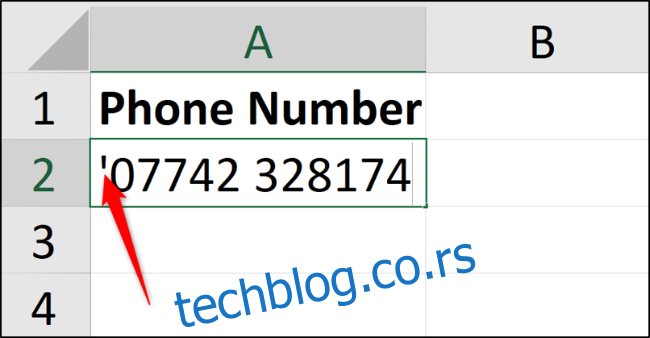
Ovim putem Excel tretira vrednost kao tekst, a ne kao broj.
Kada pritisnete „Enter“ da potvrdite unos, u gornjem levom uglu ćelije se pojavljuje zeleni trougao. Excel na taj način proverava da li ste to zaista želeli ili želite da konvertujete vrednost u broj.
Kliknite na ikonicu dijamanta da bi se prikazala lista mogućih radnji. Izaberite opciju „Ignoriši grešku“ da biste nastavili i sačuvali broj kao tekst.
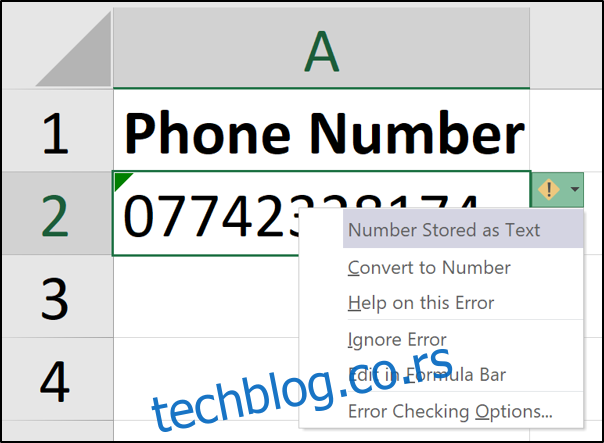
Zeleni trougao bi sada trebalo da nestane.
Primena formatiranja radi čuvanja nule
Brzo i jednostavno je primeniti tekstualno formatiranje tokom unosa, ali je još efikasnije to uraditi unapred.
Selektujte opseg ćelija koje želite da formatirate kao tekst. Potom kliknite na karticu „Početna“, izaberite strelicu padajućeg menija u grupi „Broj“ i izaberite „Tekst“.
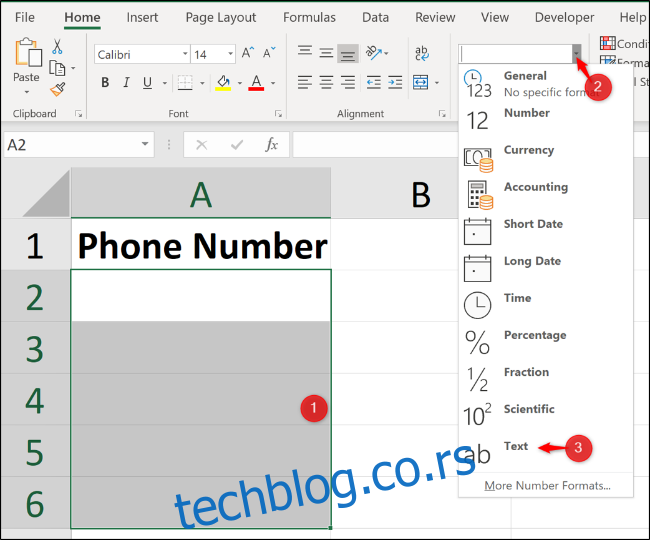
Vrednosti koje budete unosili u ovaj formatirani opseg automatski će biti sačuvane kao tekst, uključujući i početne nule.
Korišćenje prilagođenog formatiranja za numerički unos
Prethodne dve metode su odlične i sasvim dovoljne za većinu potreba. Ali, šta ako vam je potreban broj, a ne tekst, jer treba da vršite neke proračune?
Na primer, možda imate identifikacioni broj za fakture koji se nalazi na listi. Ovi identifikacioni brojevi imaju tačno pet cifara, radi doslednosti, kao što su 00055 i 03116.
Da biste vršili osnovne proračune, kao što je dodavanje ili oduzimanje jednog, kako biste automatski uvećali broj fakture, neophodno je da bude sačuvan kao broj.
Selektujte opseg ćelija koje želite da formatirate. Kliknite desnim tasterom miša na selektovani opseg i izaberite „Formatiraj ćelije“.
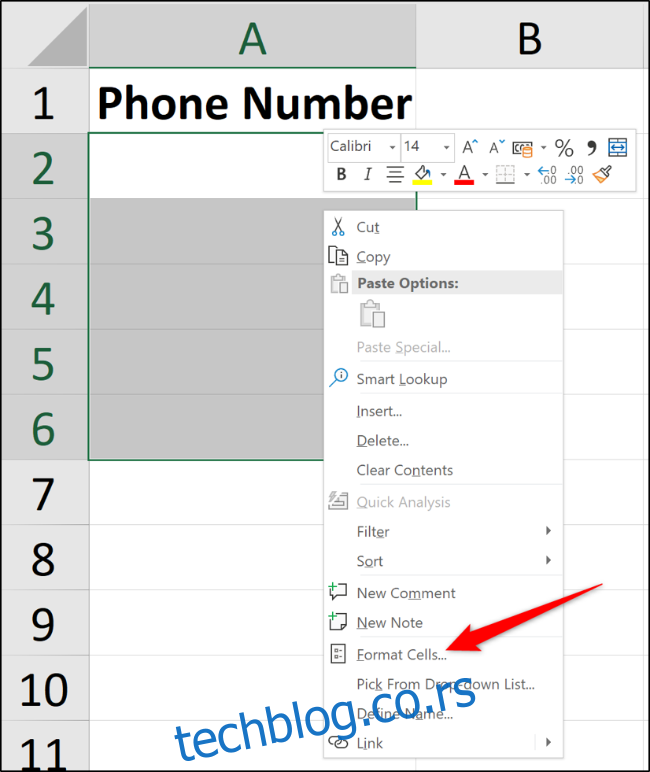
U kartici „Broj“, izaberite „Prilagođeno“ sa liste kategorija, a zatim u polje „Tip“ unesite 00000.
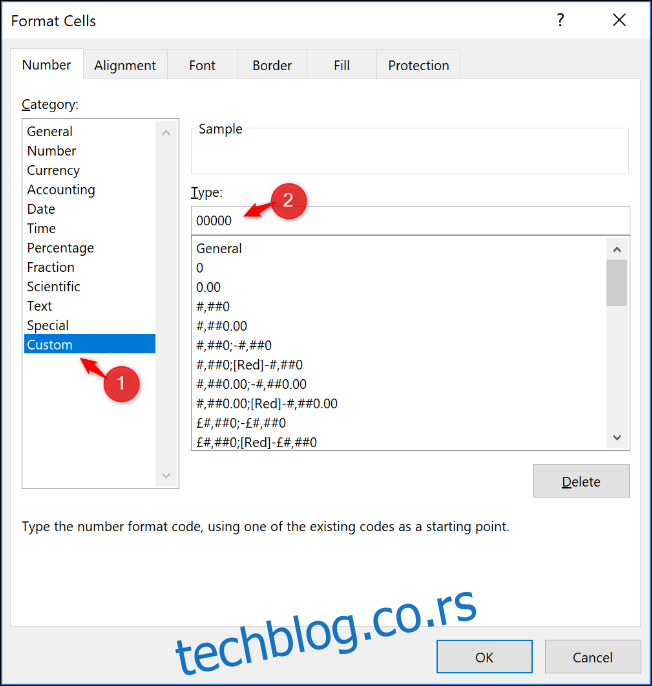
Unošenjem pet nula se definiše format broja fiksne dužine. Ukoliko u ćeliju unesete samo tri broja, Excel će automatski dodati dve nule na početak broja.
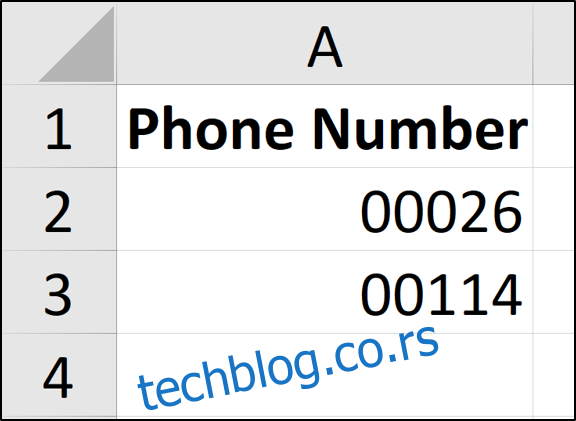
Možete se poigrati sa prilagođenim formatiranjem brojeva kako biste dobili tačan format koji vam je potreban.
Excelova mogućnost da formatira ćelije predstavlja odličan alat za obezbeđivanje doslednog formatiranja telefonskih brojeva, brojeva kreditnih kartica i identifikacionih brojeva – naročito kada podatke unosi više osoba.